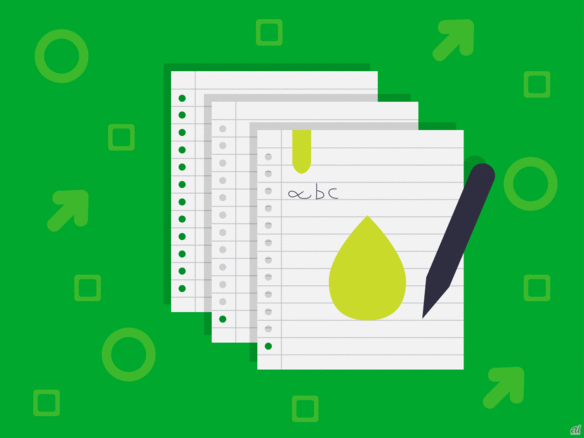「写真から追加」を選ぶと、既に撮影した写真を選択し、ノート内に写真を取り込むことになる。好きな方法を選ぼう。
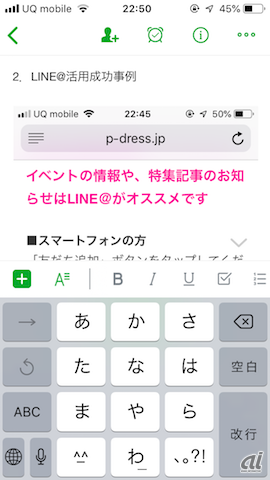
資料も入れておくと便利。PDFを添付する
さらに便利なのが、PDFを添付できる機能だろう。当日のスライド資料をPDFとして共有してくれる勉強会もある。とてもありがたい話だ。
上記の「+」ボタン→「ファイルを添付」をタップするか、画面下のファイルマーク(右端)をタップすると、最近使ったファイルや「iCloud Drive」内に保存したさまざまなファイルが表示される。そこから該当のPDFファイルを選んで添付しよう。
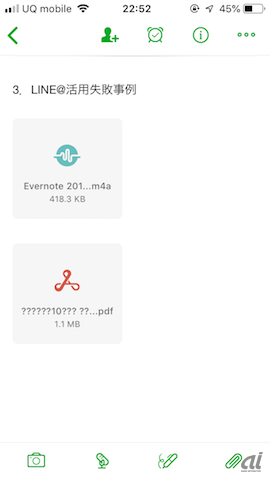
ノートを共有する
こうして作った勉強会ノートはチームや社内に共有すると、自分だけではなく、周りにとっても資産となる。
画面上部にある人マークをタップし、共有したい相手のメールアドレスや名前を入力するか、「別の方法で共有」から共有用リンクを有効化し、リンクを社内チャットやメーリングリストなどに添付するか、好きな方法で共有しよう。
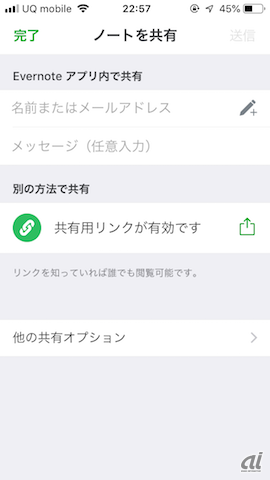
ノートPCを広げなくても、スマホとEvernoteアプリがあれば、こうして簡易的なレポートを気軽に作ることができる。次回、勉強会やセミナーに参加するときに試してみてほしい。